在如今信息时代,电脑已经成为我们日常生活中必不可少的工具。然而,随着时间的推移,我们常常会发现电脑的运行速度变慢,启动时间变长等问题。幸运的是,我们可...
2024-07-16 331 固态盘
随着计算机技术的发展,固态盘已成为许多用户升级硬件的首选。相较于传统的机械硬盘,固态盘拥有更高的读写速度和更好的耐用性。本篇文章将为大家详细介绍如何以固态盘装系统,并优化系统设置,以达到更好的使用体验。
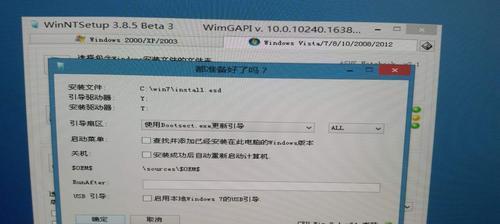
1.选择合适的固态盘
在开始安装系统之前,首先需要选择一款合适的固态盘。关键因素包括容量、读写速度和价格等。建议选择容量适中且读写速度高的固态盘,以满足日常使用需求。

2.备份重要数据
在安装系统之前,务必备份重要的数据。安装系统时会格式化固态盘,导致数据丢失。通过外部存储设备或云服务备份数据,确保安全。
3.准备安装介质
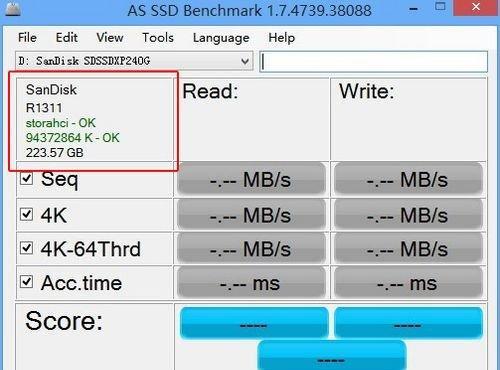
准备一台可引导的U盘或光盘作为安装介质。将操作系统的安装文件制作成可引导的U盘或光盘,以便安装系统。
4.进入BIOS设置
将准备好的安装介质插入电脑,重启电脑并进入BIOS设置界面。根据不同的电脑品牌和型号,进入BIOS设置的方式有所不同。一般可以通过按下"Del"、"F2"或"F10"等按键进入。
5.设置固态盘为首选启动项
在BIOS设置界面中,找到“Boot”或“启动项”选项,并将固态盘设置为首选启动项。这样电脑将会从固态盘启动。
6.保存设置并重启电脑
在BIOS设置界面中保存设置,并重启电脑。此时,电脑将从固态盘启动,并进入系统安装界面。
7.格式化固态盘
在系统安装界面中选择“自定义安装”选项,进入磁盘分区界面。选择固态盘,并进行格式化操作。格式化后,固态盘将被分成一个或多个可用分区。
8.安装系统
选择已格式化的固态盘作为安装目标,并点击“安装”按钮。系统安装过程需要一定时间,请耐心等待。
9.安装驱动程序
系统安装完成后,进入系统桌面。此时,需要安装相应的驱动程序,以确保硬件正常工作。可通过设备管理器或厂商提供的驱动程序软件进行安装。
10.更新系统补丁
打开系统更新设置,下载并安装最新的系统补丁。这些补丁包含了安全性和稳定性方面的修复和优化,能够提升系统的性能和稳定性。
11.设置固态盘优化
进入电脑的电源选项设置,将固态盘设为“高性能”模式。此外,还可以通过禁用磁盘碎片整理和关闭系统休眠等方式,进一步优化固态盘的使用效果。
12.清理无用软件
卸载不需要的软件,清理系统中的垃圾文件和临时文件。这些无用的软件和文件占用了固态盘的存储空间,影响了系统的运行速度。
13.启用TRIM功能
固态盘的TRIM功能能够提升固态盘的读写性能和寿命。通过命令提示符或第三方工具,可以启用TRIM功能并进行相关设置。
14.定期备份重要数据
虽然固态盘具备更好的耐用性,但仍有可能出现故障或数据丢失的情况。定期备份重要的数据是必要的,以防不测。
15.长期维护与优化
固态盘装系统后,需要定期进行系统维护与优化。包括清理垃圾文件、更新驱动程序、优化启动项等操作,以保持系统的高性能和稳定运行。
通过以上步骤,我们可以轻松地以固态盘装系统,并进行相关的优化设置。固态盘的高速读写性能将大大提升我们的电脑使用体验,使电脑运行更快速、更稳定。但在操作过程中,请务必注意备份重要数据,并谨慎进行各项设置和操作,以免造成不必要的损失。
标签: 固态盘
相关文章

在如今信息时代,电脑已经成为我们日常生活中必不可少的工具。然而,随着时间的推移,我们常常会发现电脑的运行速度变慢,启动时间变长等问题。幸运的是,我们可...
2024-07-16 331 固态盘

在数字化时代,U盘成为了我们生活中必不可少的工具之一。而为了迎合个性化需求,越来越多的人开始选择DIY固态U盘,以展示自己的创意和个性。本文将为大家介...
2024-06-06 350 固态盘
最新评论